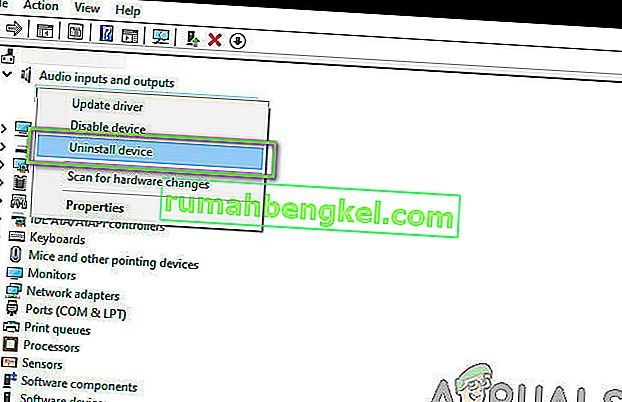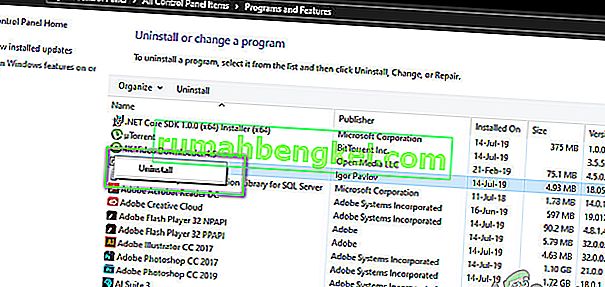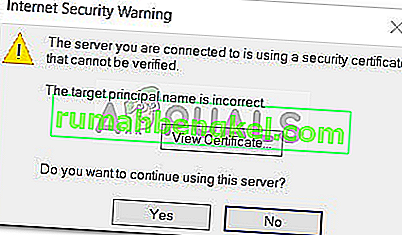최근 NVIDIA Virtual Audio 및 Windows 운영 체제에서의 사용에 관한 수많은 질문을 받고 있습니다. 이 NVIDIA 구성 요소는 NVIDIA 그래픽 카드의 모든 그래픽 드라이버 및 사용자가 사용하고 설치하는 다른 NVIDIA 제품 및 소프트웨어와 함께 제공되는 것으로 보입니다.

이 재생 장치에는 오디오 컨트롤러 범주 아래에 드라이버로 표시되는 장치 관리자의 항목도 있습니다. 이 기사에서는이 모듈이 무엇이며 주요 작업이 무엇인지 조사 할 것입니다. 또한 컴퓨터에서 제거하는 것이 안전한지 여부를 결정합니다.
NVIDIA Virtual Audio 란 무엇입니까?
다양한 사용자 보고서와 자체 PC에서 실험 한 우리에 따르면 NVIDIA Virtual Audio는 시스템이 SHIELD 모듈 또는 다른 출력 구성 요소와 연결되거나 사용될 때 NVIDIA 자체에서 사용되는 소프트웨어 구성 요소라는 결론에 도달했습니다. 스피커. 잠시 후 SHIELD가 무엇인지 살펴 보겠습니다.

NVIDIA Virtual Audio는 NVIDIA 자체에 의해 디지털 서명 되었으며 회사의 검증 된 제품입니다. 일반적으로 악성 코드에 영향을 미치거나 모듈을 위장하고 사용자의 컴퓨터를 감염 시킨다는보고는 없습니다.
SHIELD의 볼륨 전송 외에도 NVIDIA Virtual Audio는 그래픽 카드에있는 HDMI 포트를 통해 사운드를 전달하는데도 사용됩니다. HDMI 케이블을 통해 비디오 만 전송된다는 인식이있을 수 있습니다. 그러나 이것은 사실이 아닙니다. 기술 세계가 더욱 발전함에 따라 HDMI도 예외는 아니며 모든 소스에 비디오 상단의 사운드를 전송할 수있는 기능을 갖춘 모듈 중 하나입니다.
HDMI 케이블 / 포트에는 오디오 및 비디오 전송을위한 두 개의 채널이 있습니다. HDMI를 프로젝터 또는 오디오 출력이있는 다른 장치에 연결하면 오디오가 자동으로 전송됩니다. 이것은 콘솔을 TV에 연결하는 경우와 유사합니다. 단일 HDMI 케이블은 오디오와 비디오를 모두 전송하는 데 사용됩니다.
NVIDIA SHIELD TV 란 무엇입니까?
NVIDIA SHIELD TV는 주로 Android TV 박스 인 NVIDIA 제품군에 새로 추가되었습니다. 최신 Android TV OS에서 실행되며 Google Assistant 및 Chromecast 기능이 내장 된 스트리밍 박스입니다.

단순한 TV 박스 일뿐 아니라 NVIDIA SHIELD TV는 스트리밍을 매우 잘 처리하는 것으로 알려져 있습니다. 전용 NVIDIA 그래픽으로 게임은 전혀 문제가되지 않습니다. NVIDIA SHIELD TV는 컴퓨터 / 노트북을 SHIELD TV에 연결하려는 경우 NVIDIA Virtual Audio 를 사용합니다. 컴퓨터에 가상 오디오 컴포넌트가 설치되어 있지 않으면 TV로 사운드를 전송할 수 없으며 비디오 만 전송됩니다.
NVIDIA Virtual Audio를 제거해야합니까 ?
이 질문은 사용법에 따라 다릅니다. 그래픽 카드의 HDMI를 통해 다른 장치 나 SHIELD TV에 컴퓨터를 연결하는 경우 구성 요소를 그대로 두는 것이 가장 좋습니다. 어떤 식 으로든 당신을 해치지 않을 것입니다.
그러나 컴퓨터에서 중복되는 것을 좋아하지 않는 기술 광이라면 가상 오디오를 제거해도 부작용이 없습니다 (그래픽 카드의 HDMI가 스피커가없는 모니터에 연결되어 있다면 있는 경우 오디오가 전송되지 않습니다.) 다음은 컴퓨터에서 구성 요소를 제거하는 방법에 대한 방법입니다.
NVIDIA Virtual Audio를 제거하는 방법?
NVIDIA Virtual Audio를 제거하는 과정은 매우 간단합니다. 장치 관리자로 이동하여 오디오 구성 요소를 제거하기 만하면됩니다. 재생 장치에서 구성 요소를 제거 할 수도 있습니다. 계속하기 전에 관리자로 로그인했는지 확인하십시오.
참고 : 언제든지 NVIDIA 공식 웹 사이트에서 구성 요소 / 드라이버를 다시 설치할 수 있습니다. 또한 앞으로 이러한 드라이버는 지금처럼 권한을 요청하는 것과 달리 자동으로 설치 될 수 있습니다.
- Windows + R을 누르고 대화 상자에 " devmgmt.msc "를 입력 한 다음 Enter 키를 누릅니다.
- 장치 관리자에서 오디오 입력 및 출력으로 이동하여 NVIDIA Virtual Audio 항목을 검색합니다.
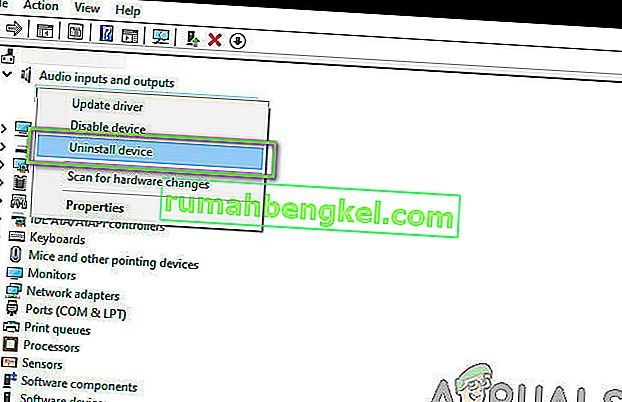
- 마우스 오른쪽 버튼으로 클릭하고 제거를 선택 합니다 .
컴퓨터를 완전히 다시 시작하고 드라이버가 제거되었는지 확인하십시오. 해당 소프트웨어 구성 요소도 설치되어있는 경우 제거하는 방법은 다음과 같습니다.
- Windows + R을 누르고 " appwiz. cpl ”을 입력하고 Enter를 누릅니다.
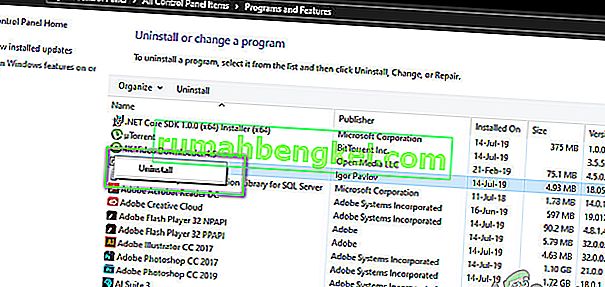
- 응용 프로그램 관리자에서 NVIDIA Virtual Audio를 검색하십시오 . 마우스 오른쪽 버튼으로 클릭하고 제거를 선택 합니다 .
이제 변경 사항을 적용하려면 컴퓨터를 다시 시작하십시오. 또한 소프트웨어를 제거하지 않고 재생 장치에서만 항목을 제거하려는 경우 아래 제공된 단계에 따라 제거 할 수 있습니다.
- 작업 표시 줄 에있는 사운드 아이콘을 마우스 오른쪽 버튼으로 클릭 하고 사운드 설정을 선택 합니다 .
- 설정 창이 열립니다. 오른쪽 상단을보고 사운드 제어판을 선택합니다 .
- 이제 재생 장치 탭을 선택합니다 . NVIDIA Virtual Audio가 활성화 된 경우 마우스 오른쪽 버튼으로 클릭하고 비활성화를 선택하여 쉽게 비활성화 할 수 있습니다 .
- 항목이 보이지 않으면 빈 공간을 마우스 오른쪽 버튼으로 클릭하고 비활성화 된 장치 표시를 선택 합니다 .
컴퓨터를 완전히 다시 시작하고 수행하려는 작업이 구현되었는지 확인하십시오.